جولة VBA | كيفية استخدام وظيفة Excel VBA Round؟
وظيفة Excel VBA Round
الدالة Round في VBA هي وظيفة رياضية والتي كما يوحي الاسم نفسه تقرب العدد المعطى لأعلى أو تقرب إلى أسفل إلى مجموعة معينة من المنازل العشرية المحددة من قبل المستخدم ، تستخدم هذه الوظيفة منطق الجولة حتى مما يعني أنها تأخذ 5 مثل مرجع وأي رقم به آخر رقم بعد العلامة العشرية يكون أقل من 5 ثم يتم تقريبه لأسفل والعكس صحيح.
يمكنك تقريب رقم إلى رقم عشري مكون من رقمين أو رقم عشري مكون من ثلاثة أرقام أو بدون رقم عشري على الإطلاق. على سبيل المثال ، إذا كان لديك الرقم 5.8697. إذا قمت بتقريب الرقم إلى رقم عشري مكون من رقمين ، فسيكون 5.87 إذا قمت بالتقريب إلى ثلاثة أرقام ، فسيتم تقريبه إلى 5.870 ، وإذا كنت ترغب في التقريب إلى الصفر فسيكون 6.-
في الأرقام المصرفية ، سيتم تقريب جميع المنازل العشرية الأقل من 0.5 إلى قيمة العدد الصحيح السابق وسيتم تقريب جميع المنازل العشرية التي تكون أكبر من أو تساوي 0.5 إلى القيمة الصحيحة التالية.
آمل أن تكون قد استخدمت وظيفة ROUND في ورقة العمل. في VBA أيضًا ، يمكننا استخدام هذه الوظيفة ولكن لدينا اختلاف مع هذه الوظائف. سنرى الفرق بين هاتين الوظيفتين لاحقًا في هذه المقالة.
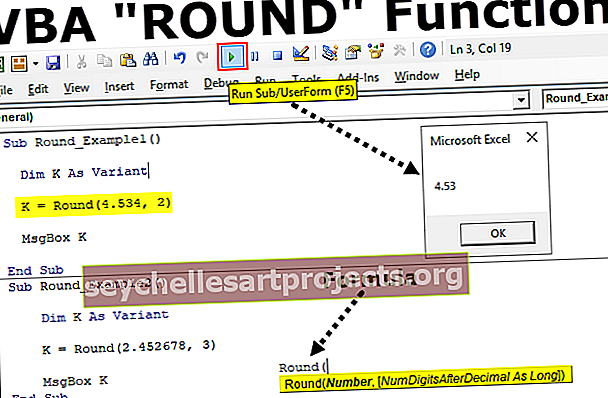
بناء الجملة
ألق نظرة على صيغة الدالة Round.

الرقم: هذا هو الرقم الذي نحاول تقريبه.
[عدد الأرقام بعد العلامة العشرية]: كم عدد الأرقام التي تحتاجها بعد القيمة العشرية.
أمثلة
يمكنك تنزيل قالب Excel الخاص بوظيفة VBA Round من هنا - قالب Excel للوظيفة المستديرة لـ VBAافترض أن لديك الرقم 4.534 وتريد التقريب إلى رقمين.
اتبع الخطوات أدناه.
الخطوة 1: قم بتعريف المتغير على أنه متغير.
رمز:
Sub Round_Example1 () خافت K كـ Variant End Sub

الخطوة 2: بالنسبة لهذا المتغير " k " ، خصص القيمة من خلال دالة ROUND.
رمز:
Sub Round_Example1 () Dim K كمتغير K = Round (End Sub

الخطوة 3: الرقم ليس سوى الرقم الذي نحاول تقريبه ، في هذه الحالة ، الرقم هو 4.534
رمز:
Sub Round_Example1 () Dim K كمتغير K = Round (4.534، End Sub

الخطوة 4: كم عدد الأرقام التي نحتاج لتقريبها ، في هذه الحالة ، نحتاج للتقريب إلى رقمين .
رمز:
Sub Round_Example1 () Dim K كمتغير K = Round (4.534، 2) End Sub

الخطوة 5: الآن اعرض قيمة المتغير "k" في مربع الرسالة VBA.
رمز:
Sub Round_Example1 () Dim K كمتغير K = دائري (4.534، 2) MsgBox K End Sub

قم بتشغيل هذا الرمز وانظر ما نحصل عليه.

حصلنا على النتيجة 4.53 عند التقريب إلى رقمين.
الآن سأغير الرقم من 4.534 إلى 4.535 . انظروا ماذا يحدث الآن.
رمز:
Sub Round_Example1 () Dim K كمتغير K = دائري (4.535، 2) MsgBox K End Sub
الآن قم بتشغيل الكود وانظر ما هي النتيجة.

لقد حصلنا على النتيجة 4.54 أعلى بمقدار عشري واحد من القيمة السابقة البالغة 4.53. هذا لأننا في هذا المثال قدمنا الرقم على أنه 4.535 ، لذلك بعد الرقم 3 ، يكون الرقم التالي 5 ، لذلك يتم تقريبه إلى الرقم التالي بحيث يصبح 3 4.
الآن سأقدم الرقم كـ 2.452678 وسأحاول التقريب إلى 3 أرقام.
رمز:
Sub Round_Example2 () Dim K كمتغير K = دائري (2.452678، 3) MsgBox K End Sub
قم بتشغيل هذا الرمز لرؤية النتيجة.

والنتيجة هي 2.453 .
2.45 2678 هنا الأرقام بعد المكان العشري الثاني هي 2678. بعد الرقم 2 ، الرقم التالي هو 6 وهو أكبر من أو يساوي 5 ، لذلك يتم تقريبه إلى الرقم العشري التالي.
الآن سأستخدم نفس العدد للتقريب إلى الصفر ومعرفة ما سيحدث.
رمز:
Round_Example3 () Dim K كمتغير K = دائري (2.452678، 0) MsgBox K End Sub
قم بتشغيل الكود وانظر ما نحصل عليه.

منذ أن استخدمت الجولة إلى الصفر ، حصلنا على النتيجة 2.
سبب حصولنا على النتيجة هي 2 لأن الرقم العشري الأول هنا هو 4 وهو أقل من 0.5 ، لذلك يتم تقريبه لأسفل.
الفرق بين وظيفة Excel و VBA ROUND
هناك اختلافان رئيسيان.
# 1 - تركيب كلتا الوظيفتين:
إذا نظرت إلى بناء الجملة لكل من الوظيفة ، فلدينا فرق هنا.
بناء جملة Excel Round: Round (العدد ، عدد الأرقام بعد الكسر العشري)
صيغة VBA Round Syntax: Round (Number، [Number of Digits after Decimal])
في Excel ، تكون كلتا الوسيطتين إلزاميتين ولكن في VBA الوسيطة الثانية اختيارية.
في VBA ، إذا تجاهلت الوسيطة الثانية ، فستأخذ الوسيطة الافتراضية على أنها صفر ، لذلك سنحصل على العدد الصحيح.
# 2 - النتائج:
النتيجة التي قدمتها هاتان الوظيفتان مختلفة. في الأسفل يوجد بعض الأمثلة











